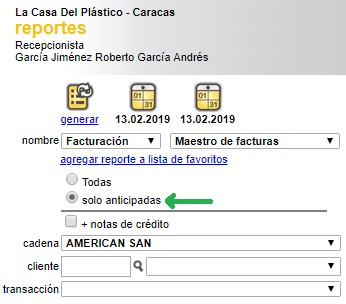Reportes
Para acceder a un reporte presione la imagen asociada al recuadro para acceder al área de Reportes.

Igualmente, cuando el usuario defina algún reporte como favorito, en el inicio, del ERP POL21® podrá buscarlos en el vínculo respectivo.

Se mostrará el nombre de (los) reporte(s) marcado(s) como favorito(s).


Tome en cuenta que, solo se podrá mostrar en favoritos, hasta cinco (5) reportes, usted seleccionara cuales mostrar.

Para acceder a un reporte particular haga clic sobre el enlace que lo representa, en caso contrario presione la imagen asociada al recuadro para acceder al área de reportes.
Algunos reportes de ERP POL21® pueden ser exportados al formato de MS Excel, a tal fin, en la configuración de la aplicación, por parte del consultor, se le debe indicar que active dicha función para que se presente el botón indicado un vez generado el reporte.
Lo podrá ver en siguiente el ejemplo:
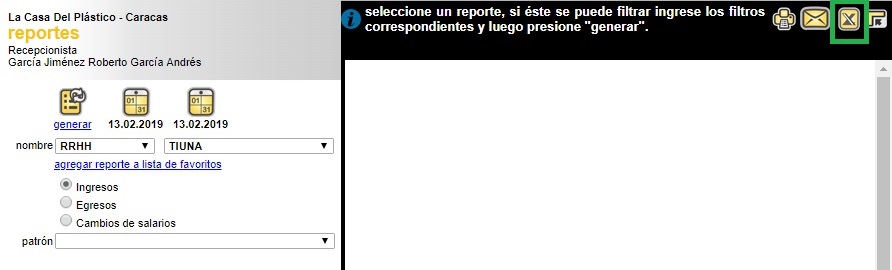

Tome en cuenta que, si al exportar un reporte al formato Excel el mismo se genera "bloqueado", eso es producto de la configuración de seguridad de Excel para la apertura de archivos que provienen de Internet. Se soluciona realizando los siguientes ajustes en el Centro de Confianza de MicrosoftExcel: https://docs.microsoft.com/es-es/office/troubleshoot/settings/file-blocked-in-office.

Además, según las opciones que aparezcan, podrá filtrar y hacer más específica la información mostrada al generar el reporte. En el ejemplo, podemos ver que en el mismo se puede filtrar el reporte "Maestro de facturas" tildando la opción todas las facturas o solo facturas anticipadas y seleccionar entre los diferentes "combos" que allí se muestran.